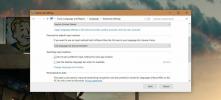Let legering: Videospiller med grænseløs visning og avanceret planlægning
Audio- og videoafspillere findes i alle former og størrelser. Mens nogle mennesker kan lide at holde sig med den oprindelige Windows Media Player, vælger mange at gå efter tredjepartsalternativer, der tilbyder meget flere funktioner og muligheder. Jeg personligt kan lide at bruge KMPlayer som min standardapplikation til at se videoer, da den afspiller ethvert format, du kan smide på det, giver nem navigation og lydstyrkekontroller og tilbyder et væld af muligheder, der er relateret til ethvert aspekt af lyd- og videoafspilning, herunder undertekster og lydsynkronisering, og meget mere. Andre videospillere kan prale af deres egne specifikke funktioner, såsom QuickPlay, der har støtte til afspilning af videoer med op til 4K opløsning, og den verdensberømte open source VLC Player, der pakker med et stort antal bredt kendte såvel som lidt kendte funktioner. Lyslegering er endnu en medieafspiller til Windows, der leveres med enkle afspilningskontroller, uden kant visning, skiftbare skind og flersproget support til engelsk, tysk, japansk, rumænsk, kinesisk og mere. Navigationslinjen viser en tidslinje, så du kan se nøjagtigt, hvor meget spilletid der er gået, og afspilleren understøtter også Blu-Ray-afspilning. Mere om Light Alloy efter springet.
Når du starter Light Alloy for første gang, bliver du bedt om at vælge nogle basale indstillinger til applikationen, som f.eks. Dens standard hud og sprog, det sted, der skal gemme indstillingerne, og om man skal bruge systemkodeker eller spillerens egne interne kodeker til afspilningen.

Hovedgrænsefladen ser temmelig enkel ud med afspilningskontroller i bunden af videorammen. På venstre side er der kontroller til at afspille / pause videoen, springe fremad / bagud, øge / formindske lydstyrken, justere billedet, lyd og undertekster, tage skærmbilleder og se filinfo.

Knapperne til justering af billede, lyd og undertekster viser udvidede muligheder for den valgte funktion. F.eks. Giver vinduet Billedindstillinger dig mulighed for at justere lysstyrke, kontrast og mætning og ændre billedformatet.

Den nederste højre region af afspilleren tilbyder et yderligere sæt kontrolelementer inklusive en planlægning, der giver dig mulighed for automatisk Sluk for computeren i slutningen af en film eller afspilningsliste, eller indstil en alarm, der kan begynde at afspille en videofil på en bestemt tid.

Menuen Indstillinger giver dig detaljeret tilpasning til appens interface, musekontroller, afspilningsliste, begivenheder, video, lyd, filtilknytning, OSD (skærmvisning), genvejstaster osv.
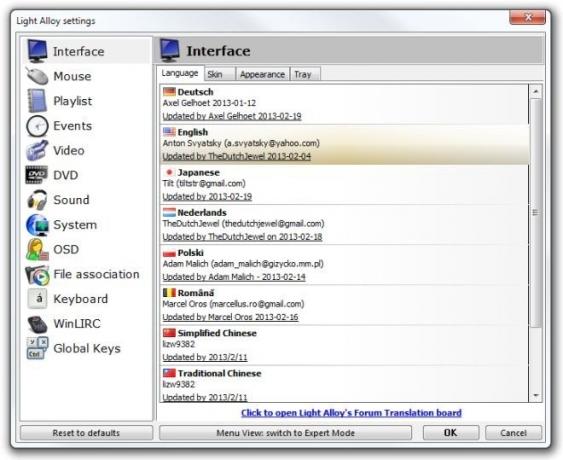
Helt til højre ser du indstillinger for afspilningsliste, der giver dig mulighed for at føje flere videoer til spillelisten. Åbn bare afspilningslisten og træk / slip videofilen i afspilningslisteområdet for at stå i kø. Når du tilføjer en fil, vises der en kontekstmenu, der giver dig mulighed for at vælge placeringen af den nye fil.

For at skifte til grænseløs tilstand skal du bare højreklikke hvor som helst i videorammen. Det skjuler alle UI-elementer fra afspilleren, hvilket kun efterlader den faktiske video.

Light Alloy er tilgængelig i både bærbare og installerbare versioner til Windows XP, Windows Vista, Windows 7 og Windows 8.
Download lyslegering
Søge
Seneste Indlæg
Åbn hurtigt flere applikationer, programmer og filer
AutoStarter er et tidsbesparende program, der giver brugeren muligh...
Sådan indstilles sprog efter en app-basis i Windows 10
Windows har understøttet flere sprog i lang tid. Længe før Windows ...
Se, rediger, indsæt og administrer tekst- og billedindgange med Ace-udklipsholder
Tidligere har vi dækket en masse klippebordadministratorer, inklusi...